ลบไฟล์สำคัญบน Synology NAS โดยไม่ได้ตั้งใจใช่ไหม?
ไม่ต้องห่วง Wondershare Recoverit สามารถกู้คืนไฟล์ที่สูญหายได้ภายใน 3 ขั้นตอน ซอฟต์แวร์กู้คืนข้อมูล NAS ที่ดีที่สุด และเป็นมืออาชีพมีความน่าเชื่อถือ และปลอดภัย 100 %
หากคุณกำลังมองหาวิธี เชื่อมต่อ Kodi กับ Synology NAS คุณมาถูกที่แล้ว ในแง่หนึ่ง Synology เป็น 1 ในอุปกรณ์ พื้นที่จัดเก็บข้อมูลที่เชื่อมต่อกับเครือข่าย (NAS) ที่ดีที่สุดที่คุณจะได้รับ ในทางกลับกัน Kodi เป็นเครื่องเล่นสื่อที่มีชื่อเสียงที่ช่วยให้สามารถเล่น และสตรีมสื่อได้ เมื่อรวมกันแล้ว พวกมันเป็นคอมโบที่สมบูรณ์แบบแต่อาจตั้งค่าได้ยาก
ด้านล่างนี้ เป็นคำแนะนำในการติดตั้ง และกำหนดค่า Kodi for Synology นอกจากนี้ เรายังจะหารือเกี่ยวกับคุณประโยชน์ของซอฟต์แวร์การจัดการสื่อ และ Kodi สำหรับ Synology และแนะนำคุณตลอดขั้นตอนการดาวน์โหลด ติดตั้ง และกำหนดค่า Kodi ให้ทำงานร่วมกับ Synology NAS ของคุณ
เหตุใดจึงต้องใช้งานซอฟต์แวร์การจัดการสื่อบน Synology NAS
อุปกรณ์ Synology NAS สร้างเซิร์ฟเวอร์สื่อภายในบ้านที่ดีที่สุดซึ่งผู้คนมักใช้งานเซิร์ฟเวอร์เหล่านี้ อย่างไรก็ตาม ระบบปฏิบัติการ DSM ของ Synology ไม่สมบูรณ์แบบสำหรับเซิร์ฟเวอร์สื่อ ขาดความสามารถขององค์กรที่ซอฟต์แวร์การจัดการสื่อสามารถนำเสนอให้คุณได้
นี่เป็นเหตุผลว่า ทำไมผู้คนจำนวนมากจึงใช้งานซอฟต์แวร์การจัดการสื่อ เช่น Kodi บนอุปกรณ์ Synology NAS แอปเหล่านี้สร้างระบบองค์กรที่มีประสิทธิภาพ ช่วยให้เข้าถึง แบ่งปัน และทำงานร่วมกันได้ง่าย ช่วยปกป้องไฟล์สื่อของคุณด้วยความสามารถในการสำรองข้อมูล และการป้องกัน และปรับปรุงขั้นตอนการทำงานของคุณโดยการทำงานอัตโนมัติ มันนำมาซึ่งผลประโยชน์อื่นๆ อีกมากมายเช่นกัน
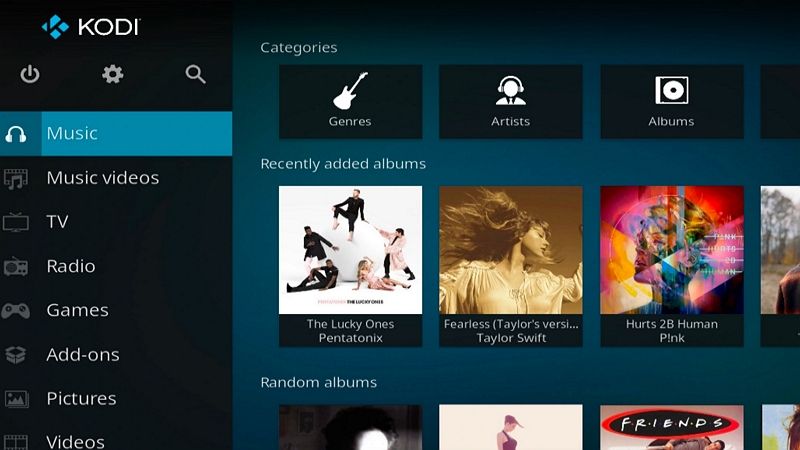
ประโยชน์ของการใช้งาน Kodi บน Synology NAS
Kodi เป็นเครื่องเล่นสื่อโอเพ่นซอร์สที่ทรงพลัง และผู้คนจำนวนมากใช้งานมันเพื่อประสิทธิภาพ และความสามารถที่ยอดเยี่ยม ช่วยให้คุณสามารถเล่นหรือสตรีมสื่อ เช่น ภาพยนตร์ รายการทีวี เพลง และภาพถ่าย อย่างไรก็ตาม การใช้งานบน Synology NAS ให้ประโยชน์ที่สำคัญมากกว่าความสามารถมาตรฐาน ซึ่งรวมถึงสิ่งต่อไปนี้:
- ที่เก็บข้อมูลสื่อกลาง – ไฟล์แบบรวมศูนย์ถือเป็นข้อได้เปรียบที่สำคัญ ทำให้การเข้าถึง และแบ่งปันไฟล์มีเดียผ่านอุปกรณ์ต่างๆ ค่อนข้างง่าย
- ตั้งค่าค่อนข้างง่าย – คุณจะพบ Kodi ได้ใน Package Center ของ Synology ซึ่งทำให้ติดตั้งได้ง่าย การกำหนดค่า Kodi ต้องใช้ขั้นตอนเพิ่มเติม 2 - 3 ขั้นตอน
- การเร่งความเร็วด้วยฮาร์ดแวร์ – อุปกรณ์ Synology NAS มีความทนทาน ประกอบด้วยการเร่งด้วยฮาร์ดแวร์สำหรับการเล่นวิดีโอด้วย CPU อันทรงพลัง คุณสามารถสตรีมได้โดยไม่มีปัญหา
- การแปลงรหัส – แม้ว่าอุปกรณ์ที่คุณใช้งานไม่รองรับรูปแบบสื่อ แต่ด้วยการแปลงรหัส NAS ของ Synology ในระหว่างดำเนินการ คุณก็สามารถเพลิดเพลินกับไฟล์สื่อบนอุปกรณ์ทุกเครื่องได้
- การเข้าถึงระยะไกล – หากคุณมี Synology NAS เป็นเซิร์ฟเวอร์สื่อภายในบ้าน คุณสามารถเข้าถึงไฟล์ทั้งหมดของคุณจากระยะไกล และเพลิดเพลินกับไลบรารีสื่อได้จากทุกที่
การใช้งาน Kodi บน Synology เป็นตัวเลือกที่ยอดเยี่ยมสำหรับการเล่นสื่อที่ราบรื่น นอกจากนี้ ยังสามารถจัดระเบียบไฟล์มีเดียของคุณ และทำให้จัดการได้ง่ายในตำแหน่งส่วนกลาง
ข้อเสียของการใช้งาน Kodi บน Synology NAS
แม้ว่ามักจะเป็นการผสมผสานที่ยอดเยี่ยมสำหรับการเล่นสื่อ แต่ Kodi บน Synology NAS ก็มีข้อเสียเช่นกัน การตั้งค่านี้มีข้อเสียที่อาจเกิดขึ้นซึ่งคุณควรพิจารณา ตัวอย่างเช่น:
- ความซับซ้อนของการตั้งค่า – แม้ว่าคุณจะสามารถติดตั้ง Kodi บน Synology NAS ได้อย่างง่ายดายอย่างไม่น่าเชื่อ แต่การตั้งค่า และกำหนดค่า Kodi นั้นซับซ้อนกว่าเล็กน้อย อย่างไรก็ตาม คุณจะพบคำแนะนำในการดำเนินการด้านล่างนี้
- ความเสี่ยงด้านความปลอดภัย – เนื่องจาก Kodi เป็นเครื่องเล่นสื่อโอเพ่นซอร์สฟรี จึงควรพิจารณาความเสี่ยงด้านความปลอดภัยบางประการ กล่าวคือ ส่วนเสริม และปลั๊กอินต่างๆ ที่ผู้คนมักใช้งานกับ Kodi อาจก่อให้เกิดความเสี่ยงด้านความปลอดภัย
- ขาดความสามารถในการกู้คืนข้อมูล – Kodi ขาดฟีเจอร์เหล่านี้ และอุปกรณ์ Synology ก็ไม่ได้รับผลกระทบจากการสูญเสียข้อมูล
คุณไม่ได้ทำอะไรไม่ถูกเกี่ยวกับการขาดความสามารถในการกู้คืนข้อมูลของการตั้งค่านี้ หากข้อมูลสูญหาย มีหลายวิธีในการ กู้คืนไฟล์ของคุณจาก Synology NAS ท้ายที่สุดแล้ว ฮาร์ดแวร์ทั้งหมดอาจล้มเหลวได้ และซอฟต์แวร์มักมีช่องโหว่ บางครั้ง มันก็เป็นความผิดของเราด้วยซ้ำ โชคดีที่ขั้นตอนเหล่านี้ง่ายต่อการปฏิบัติตาม และช่วยให้คุณกู้คืนไฟล์ที่สูญหายได้อย่างรวดเร็ว
ติดตั้ง Kodi และ Synology NAS ก่อนดำเนินการใดๆ
การตั้งค่า Kodi สำหรับอุปกรณ์ Synology นั้นค่อนข้างง่าย ยังคงต้องปรับแต่งการตั้งค่าบางอย่างบนอุปกรณ์ Synology และแอป Kodi ของคุณ แน่นอน คุณต้องตั้งค่าอุปกรณ์ NAS ของคุณให้เข้ากันได้กับ Kodi ที่สำคัญกว่านั้นคือ คุณต้องดาวน์โหลด และติดตั้งแอปพลิเคชัน Kodi
1. วิธีการติดตั้ง Kodi
Kodi ใช้งานได้กับอุปกรณ์หลายประเภท รวมถึง Windows, Mac, Linux, Android และ iOS ไม่ว่าคุณจะใช้งานอุปกรณ์ใดในการติดตั้ง Kodi ทางที่ดีควรไปที่เว็บไซต์ทางการของ Kodi ค้นหา Kodi เวอร์ชันล่าสุดบนเว็บไซต์ เลือกไฟล์ที่เหมาะสมสำหรับระบบปฏิบัติการและอุปกรณ์ของคุณ แล้วดาวน์โหลด
2. วิธีการติดตั้ง Synology NAS
ตรวจสอบให้แน่ใจว่า อุปกรณ์ Synology NAS ของคุณพร้อมใช้งานแล้ว ตรวจสอบให้แน่ใจว่า ได้เชื่อมต่อกับเครือข่ายในบ้านของคุณ และไฟล์ของคุณอยู่ในอุปกรณ์ NAS ตัวอย่างเช่น หากต้องการดำเนินการดังกล่าวบนเครื่อง Windows คุณสามารถทำตามขั้นตอนเหล่านี้:
- เปิดเว็บเบราว์เซอร์บนพีซีของคุณ
- ป้อน "find.synology.com" ในแถบที่อยู่ของเว็บเบราว์เซอร์ของคุณ
- Web Assistant จะเปิดตัว ค้นหาอุปกรณ์ Synology บนเครือข่ายในบ้านของคุณ และแสดง NAS ของคุณในที่สุด
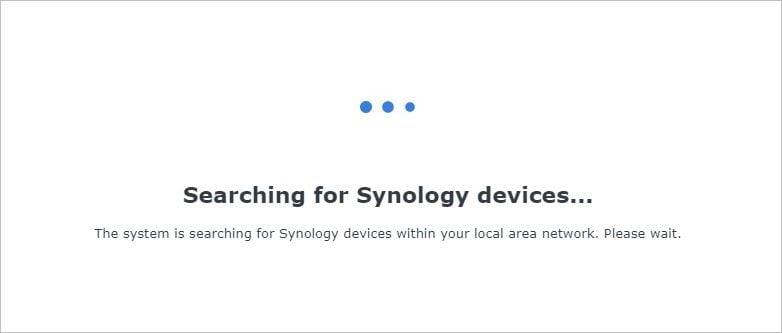
- สถานะจะแจ้งว่า "ไม่ได้ติดตั้ง" คุณควรคลิกปุ่ม เชื่อมต่อ
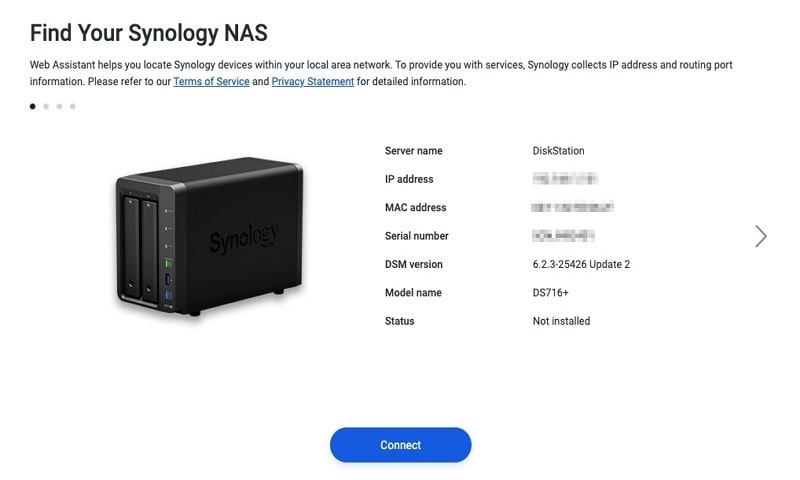
- หลังจากนั้น ให้ทำตามคำแนะนำเพื่อตั้งค่า DSM
วิธีเชื่อมต่อ Kodi กับ Synology NAS
การใช้งาน Kodi บนอุปกรณ์ Synology NAS ของคุณไม่ง่ายเหมือนกับการติดตั้ง และใช้งานแอป แต่มีกระบวนการเฉพาะที่คุณต้องปฏิบัติตามแทน อย่างไรก็ตาม การดำเนินการนี้ไม่ควรใช้เวลานาน และหากคุณทำตามขั้นตอนถัดไปด้านล่าง คุณจะตั้งค่า และเชื่อมต่อ Kodi กับอุปกรณ์ Synology NAS ของคุณได้ในเวลาอันรวดเร็ว
ขั้นตอนที่ 1ไปที่ Synology NAS ของคุณแล้วเปิดใช้งาน NFS
สิ่งแรกที่คุณต้องทำเพื่อเชื่อมต่อ Kodi กับอุปกรณ์ Synology NAS ของคุณคือ เปิดใช้งาน NFS หรือ Network File System การทำเช่นนั้นค่อนข้างง่าย และสิ่งที่คุณต้องทำคือ:
- เปิดแผงควบคุมบนอุปกรณ์ NAS ของคุณ
- คลิกปุ่ม การแชร์ไฟล์ ทางด้านซ้าย
- คลิกปุ่ม บริการไฟล์ ข้างใต้
- เลื่อนลง และค้นหา บริการ NFS
- ทำเครื่องหมายที่ช่อง เปิดใช้งาน NFS
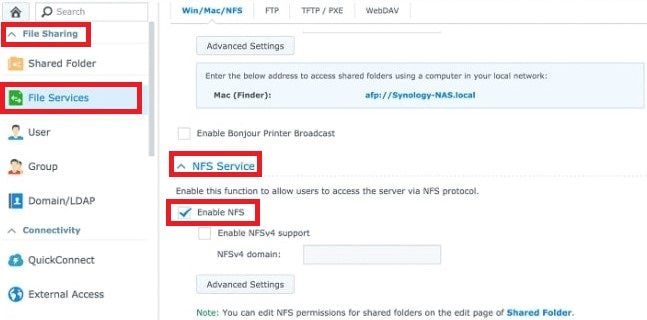
- คลิกปุ่ม ใช้งาน สีน้ำเงิน
แค่นั้นแหละ เพียงเท่านี้คุณก็สามารถเปิดใช้งาน Network File System (NFS) บนอุปกรณ์ Synology NAS ได้ เพื่อสิ้นสุดการเชื่อมต่อ Kodi คุณต้องปฏิบัติตามส 2 ขั้นตอนเพิ่มเติมด้านล่างนี้
ขั้นตอนที่ 2เพิ่มกฎ NFS ใหม่
หลังจากเปิดใช้งาน Network File System (NFS) แล้ว คุณต้องสร้างกฎ NFS สำหรับ Kodi เพื่อเชื่อมต่อกับอุปกรณ์ Synology NAS ของคุณอย่างถูกต้อง เป็นขั้นตอนที่ค่อนข้างง่าย แต่มีคำแนะนำทีละขั้นตอนโดยละเอียดอยู่ด้านล่าง หากคุณไม่คุ้นเคยกับการตั้งค่า NAS นี่คือสิ่งที่คุณต้องทำ:
- เปิด แผงควบคุม
- คลิกแท็บ การแชร์ไฟล์ ทางด้านซ้าย
- เลือกแท็บ โฟลเดอร์ที่ใช้งานร่วมกัน
- เลือกโฟลเดอร์ที่มีไฟล์มีเดียของคุณ
- กดปุ่ม แก้ไข ที่ด้านบน
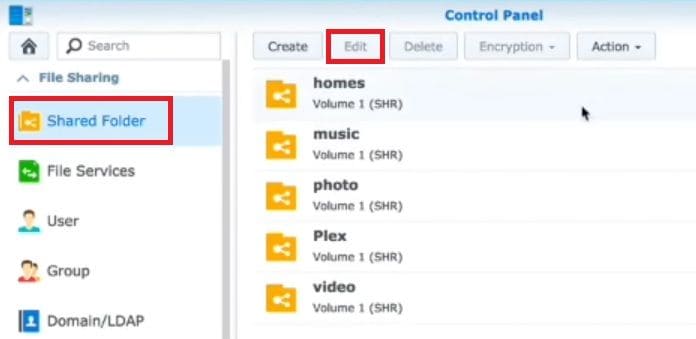
- เลือกแท็บ สิทธิ์ ก่อน
- ค้นหาบัญชีผู้ดูแลระบบ และเลือกช่องทำเครื่องหมาย อ่าน / เขียน

- ตอนนี้ เลือกแท็บ สิทธิ์ NFS
- คลิกปุ่ม สร้าง
- ป้อน "*" ใต้ ชื่อโฮสต์หรือ IP
- ตั้งค่า สิทธิ์ เป็น "อ่าน / เขียน"
- ตั้งค่า สควอช เป็น "แมปผู้ใช้งานทั้งหมดกับผู้ดูแลระบบ"
- ตั้งค่า ความปลอดภัย เป็น "sys"
- เลือกช่องทำเครื่องหมายทั้ง 3 ช่อง
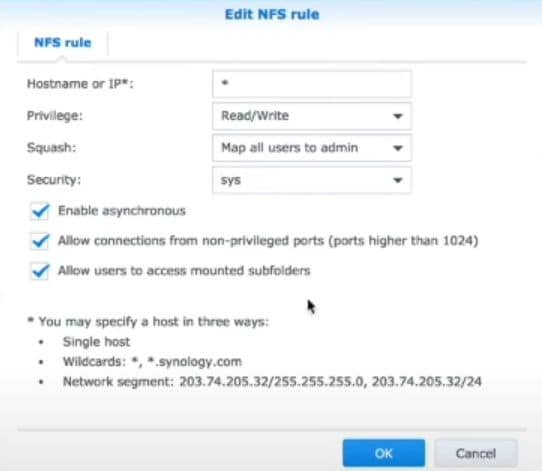
- คลิกปุ่ม ตกลง จากนั้น คลิกอีกครั้งในหน้าต่างอื่น
คุณได้สร้างกฎ NFS แล้ว นั่นคือทุกสิ่งที่คุณต้องทำเกี่ยวกับการตั้งค่าของ Synology อาจดูล้นหลามแต่ตรงไปตรงมามาก และคุณควรดำเนินการดังกล่าวหากคุณทำตามขั้นตอนข้างต้น สิ่งที่เหลืออยู่คือ การเชื่อมต่อ NFS ของคุณเป็นแหล่งวิดีโอ
ขั้นตอนที่ 3เชื่อมต่อ NFS ของคุณเป็นแหล่งวิดีโอไปยัง Kodi
หลังจากเข้าไปยุ่งกับการตั้งค่าของ Synology คุณสามารถตั้งค่า Kodi ให้เสร็จสิ้นได้โดยเพิ่มแหล่งวิดีโอ นี่คือทุกสิ่งที่คุณต้องทำ:
- เปิดแอปพลิเคชัน Kodi
- เลือกปุ่ม ภาพยนตร์, รายการทีวี หรือ วิดีโอ ทางด้านซ้าย
- คลิกปุ่ม เพิ่มวิดีโอ
- กดปุ่ม เรียกดู
- เลือกระบบไฟล์เครือข่าย (NFS)
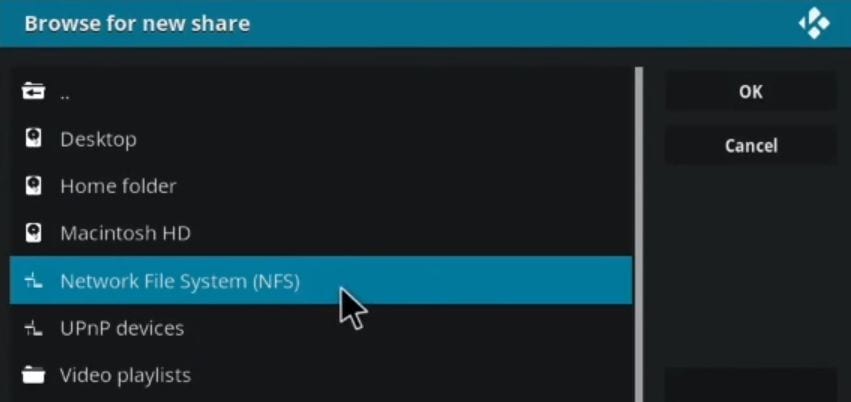
- เลือกโฟลเดอร์ที่จะปรากฏเป็นที่อยู่ IP นั่นคืออุปกรณ์ NAS ของคุณ
- ตอนนี้ เลือกโฟลเดอร์ที่แชร์
- เพิ่มโฟลเดอร์ที่คุณต้องการแล้วคลิกปุ่ม ตกลง
- ตอนนี้ คุณสามารถตั้งชื่อแหล่งสื่อของคุณ และให้แน่ใจว่า คุณได้เลือกโฟลเดอร์ที่ถูกต้อง
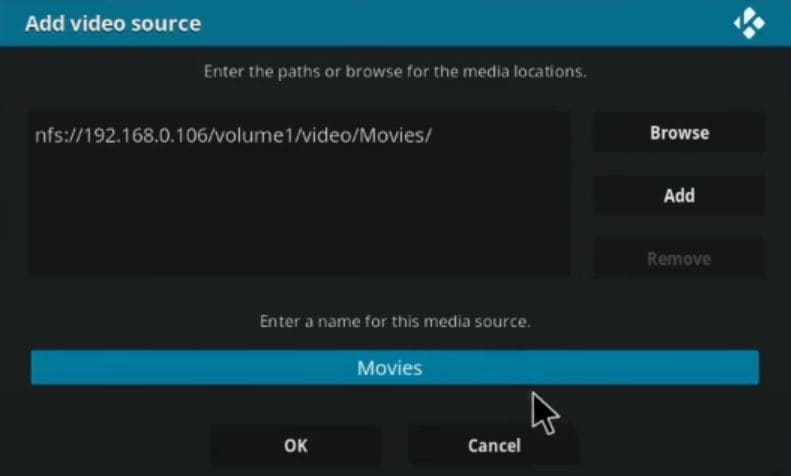
- ภายใต้ตัวเลือก "ไดเร็กทอรีนี้มี" ให้เลือกภาพยนตร์ มิวสิควิดีโอ หรือรายการทีวี เพื่อให้ Kodi ทราบว่าไฟล์ประเภทใดอยู่ในโฟลเดอร์นั้น
- ปล่อยให้การตั้งค่าที่เหลือเหมือนเดิม กดปุ่ม ตกลง แล้วคลิก ใช่ เมื่อ Kodi ขอให้คุณเปลี่ยนเนื้อหา
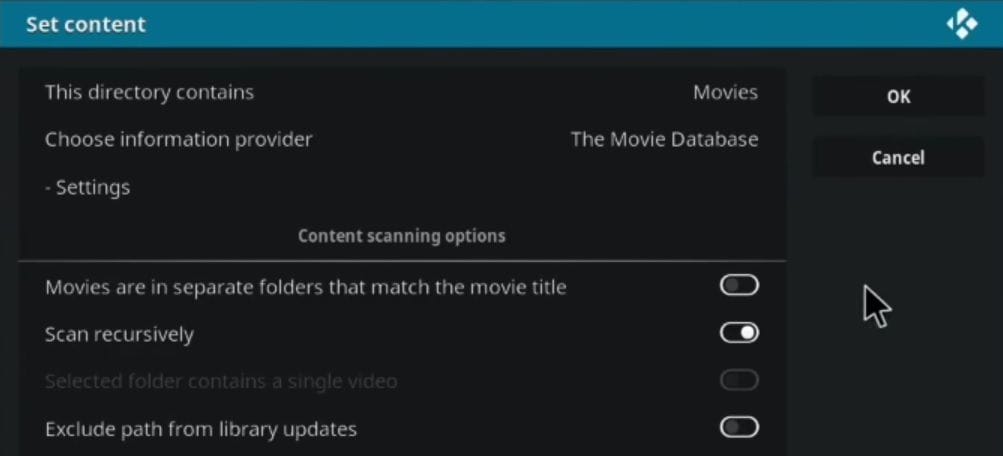
- ให้เวลาสักครู่ เนื่องจากอาจใช้เวลาสักครู่จึงจะเสร็จสิ้น ทั้งนี้ ขึ้นอยู่กับขนาดของไลบรารีสื่อของคุณ
ยินดีด้วย! คุณติดตั้ง และตั้งค่า Kodi บนอุปกรณ์ Synology NAS ของคุณสำเร็จแล้ว ตอนนี้ คุณสามารถเพลิดเพลินกับภาพยนตร์ รายการทีวี รวมถึงวิดีโอ และสื่อประเภทอื่นๆ ได้แล้ว ทั้งหมดนี้รวมอยู่ในแอปพลิเคชันเดียวที่จัดการได้ง่าย และมีการจัดระเบียบอย่างดี
สรุป
Kodi เป็นซอฟต์แวร์การจัดการสื่อที่ทรงพลังสำหรับอุปกรณ์ Synology NAS ของคุณ ช่วยจัดระเบียบไฟล์สื่อ เช่น รูปภาพ วิดีโอ และเพลง การจัดการเนื้อหาดิจิทัลเช่นนี้ด้วย Kodi นั้นง่ายกว่ามากด้วยระบบปฏิบัติการ DSM ของ Synology
กระบวนการเชื่อมต่อ Kodi นั้นค่อนข้างตรงไปตรงมา อย่างไรก็ตาม เพียงแค่ติดตั้งแอปนั้นไม่เพียงพอ คุณต้องทำตามขั้นตอนหลายขั้นตอนเพื่อเชื่อมต่อ Kodi กับอุปกรณ์ Synology NAS ของคุณ แต่หากคุณทำตามคำแนะนำของเราแล้ว คุณน่าจะไม่มีปัญหาในการใช้งาน Kodi ในตอนนี้
สำหรับ Windows XP / Vista / 7 / 8 / 10 / 11
สำหรับ macOS X 10.10 หรือใหม่กว่า


